如何在 Google 文档中使用上标和下标
在撰写专业或学术类文档时,有时您可能需要用到上标或下标这两种特殊格式。
上标和下标是两种特殊的文字格式,它们的大小都比标准文本略小,视觉上区分于普通文字。
上标是指位置略高于普通文本的文字,而下标则是位置略低于普通文本的文字。虽然它们大小相近,但关键区别在于它们在文本中的垂直位置。
何时需要使用上标和下标?
在很多场景下,您会发现上标和下标非常有用。上标常用于添加脚注、参考文献、尾注、商标或版权符号,以及在科学或数学公式中表示指数或幂。下标的使用频率相对较低,但它们在表示某些科学概念时必不可少,例如在化学方程式或化合物式中。
在电脑、笔记本电脑或移动设备上输入文字时,添加上标和下标可能会有些不便。 不过,别担心! 我们可以通过几种不同的方法来实现,选择您认为最适合您的方式即可。
首先,在 Google 文档中输入您想要转换成上标或下标的文字。
接下来,选中这些文字。
点击菜单栏中的“格式”选项。
在下拉菜单中,选择“文本”,然后根据您的需要,进一步选择“上标”或“下标”。
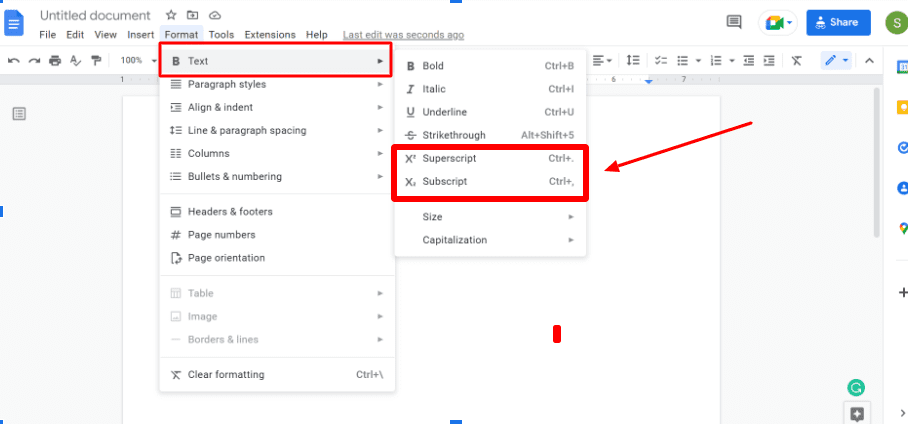
这样,您选择的文字就会以指定的上标或下标形式显示出来。
使用快捷键在 Google 文档中快速插入下标或上标
如果您追求效率,键盘快捷键是您的理想选择。不过,您需要记住这些快捷方式。
- 插入上标:在 Windows 系统中,同时按下 Ctrl 和句点键(Ctrl + .);在 Mac 系统中,同时按下 Command 和句点键(Command + .)。
- 插入下标:在 Windows 系统中,同时按下 Ctrl 和逗号键(Ctrl + ,);在 Mac 系统中,同时按下 Command 和逗号键(Command + ,)。
您还可以通过“插入”菜单选项,轻松添加上标或下标的特殊字符或预定义的文本,例如商标或版权符号。 具体操作步骤如下:
第一步:将光标定位到您想要插入特殊字符的位置。
第二步:点击“插入”菜单,在下拉列表中选择“特殊字符”。

第三步:在搜索框中输入“上标”或“下标”。
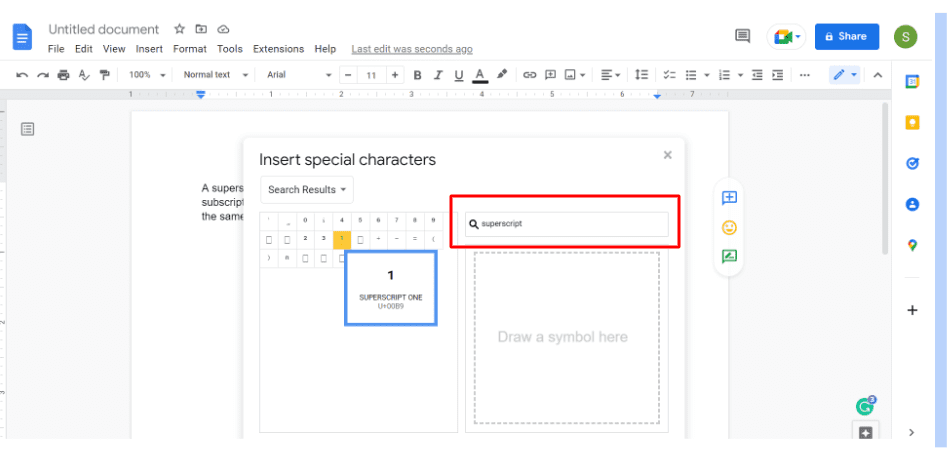
第四步:选择您需要的符号,然后点击它,将其插入到文档中。
完成这些步骤后,您就可以在文档中看到所需的上标或下标符号了。
总结
通过上述三种方法,您可以在 Google 文档中轻松地将文字格式化为上标或下标。 无论您需要添加脚注、表示科学公式,还是添加版权符号,都可以自由选择最适合您的方法,使文档更规范、更专业。
您可能还对优秀的编剧软件感兴趣。
喜欢这篇文章吗?欢迎分享给更多的人!